这期内容当中小编将会给大家带来有关vue和微信小程序的区别有哪些,文章内容丰富且以专业的角度为大家分析和叙述,阅读完这篇文章希望大家可以有所收获。
一、生命周期
先贴两张图:
vue生命周期
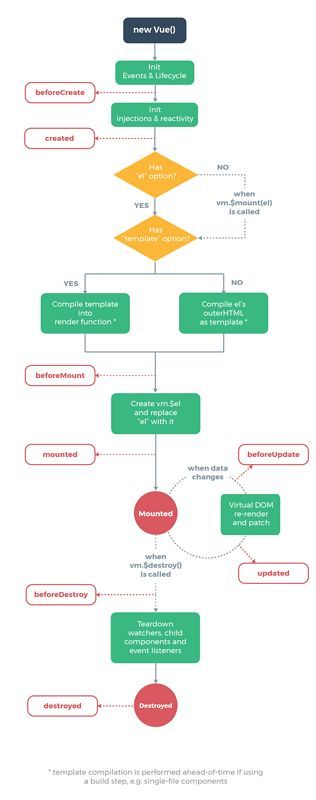
小程序生命周期
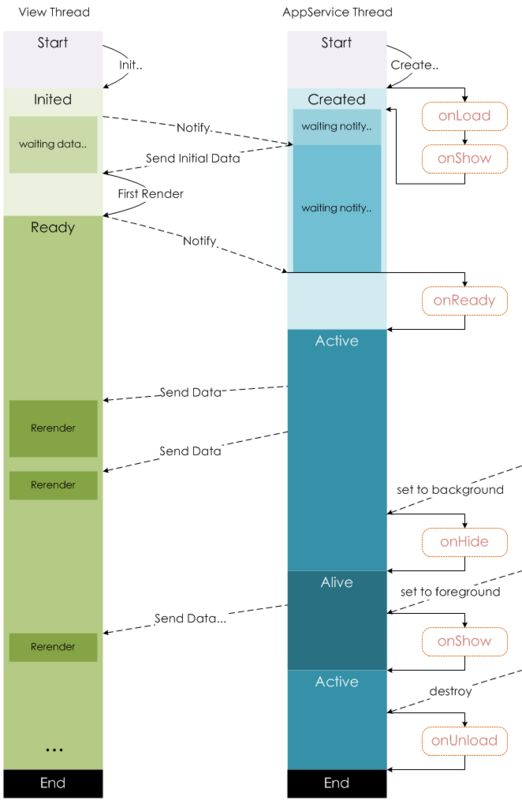
相比之下,小程序的钩子函数要简单得多。
vue的钩子函数在跳转新页面时,钩子函数都会触发,但是小程序的钩子函数,页面不同的跳转方式,触发的钩子并不一样。
onLoad: 页面加载
一个页面只会调用一次,可以在 onLoad 中获取打开当前页面所调用的 query 参数。
onShow: 页面显示
每次打开页面都会调用一次。
onReady: 页面初次渲染完成
一个页面只会调用一次,代表页面已经准备妥当,可以和视图层进行交互。
对界面的设置如wx.setNavigationBarTitle请在onReady之后设置。详见生命周期
onHide: 页面隐藏
当navigateTo或底部tab切换时调用。
onUnload: 页面卸载
当redirectTo或navigateBack的时候调用。
数据请求
在页面加载请求数据时,两者钩子的使用有些类似,vue一般会在created或者mounted中请求数据,而在小程序,会在onLoad或者onShow中请求数据。
二、数据绑定
VUE:vue动态绑定一个变量的值为元素的某个属性的时候,会在变量前面加上冒号:,例:
<img :src="imgSrc"/>
小程序:绑定某个变量的值为元素属性时,会用两个大括号括起来,如果不加括号,为被认为是字符串。例:
<image src="{{imgSrc}}"></image>三、列表渲染
直接贴代码,两者还是有些相似
vue:
<ul id="example-1"> <li v-for="item in items"> {{ item.message }} </li> </ul> var example1 = new Vue({ el: '#example-1', data: { items: [ { message: 'Foo' }, { message: 'Bar' } ] } })小程序:
Page({ data: { items: [ { message: 'Foo' }, { message: 'Bar' } ] } }) <text wx:for="{{items}}">{{item}}</text>四、显示与隐藏元素
vue中,使用v-if 和v-show控制元素的显示和隐藏
小程序中,使用wx-if和hidden控制元素的显示和隐藏
五、事件处理
vue:使用v-on:event绑定事件,或者使用@event绑定事件,例如:
<button v-on:click="counter += 1">Add 1</button> <button v-on:click.stop="counter+=1">Add1</button> //阻止事件冒泡
小程序中,全用bindtap(bind+event),或者catchtap(catch+event)绑定事件,例如:
<button bindtap="noWork">明天不上班</button> <button catchtap="noWork">明天不上班</button> //阻止事件冒泡
六、数据双向绑定
1.设置值
在vue中,只需要再表单元素上加上v-model,然后再绑定data中对应的一个值,当表单元素内容发生变化时,data中对应的值也会相应改变,这是vue非常nice的一点。
<div id="app"> <input v-model="reason" placeholder="填写理由" class='reason'/> </div> new Vue({ el: '#app', data: { reason:'' } })但是在小程序中,却没有这个功能。那怎么办呢?
当表单内容发生变化时,会触发表单元素上绑定的方法,然后在该方法中,通过this.setData({key:value})来将表单上的值赋值给data中的对应值。
下面是代码,可以感受一下:
<input bindinput="bindReason" placeholder="填写理由" class='reason' value='{{reason}}' name="reason" /> Page({ data:{ reason:'' }, bindReason(e) { this.setData({ reason: e.detail.value }) } })当页面表单元素很多的时候,更改值就是一件体力活了。和小程序一比较,vue的v-model简直爽的不要不要的。
2.取值
vue中,通过this.reason取值
小程序中,通过this.data.reason取值
七、绑定事件传参
在vue中,绑定事件传参挺简单,只需要在触发事件的方法中,把需要传递的数据作为形参传入就可以了,例如:
<button @click="say('明天不上班')"></button> new Vue({ el: '#app', methods:{ say(arg){ consloe.log(arg) } } })在小程序中,不能直接在绑定事件的方法中传入参数,需要将参数作为属性值,绑定到元素上的data-属性上,然后在方法中,通过e.currentTarget.dataset.*的方式获取,从而完成参数的传递,很麻烦有没有...
<view class='tr' bindtap='toApprove' data-id="{{item.id}}"></view> Page({ data:{ reason:'' }, toApprove(e) { let id = e.currentTarget.dataset.id; } })八、父子组件通信
1.子组件的使用
在vue中,需要:
鸿蒙官方战略合作共建——HarmonyOS技术社区
编写子组件
在需要使用的父组件中通过import引入
在vue的components中注册
在模板中使用
//子组件 bar.vue <template> <div class="search-box"> <div @click="say" :title="title" class="icon-dismiss"></div> </div> </template> <script> export default{ props:{ title:{ type:String, default:'' } } }, methods:{ say(){ console.log('明天不上班'); this.$emit('helloWorld') } } </script> // 父组件 foo.vue <template> <div class="container"> <bar :title="title" @helloWorld="helloWorld"></bar> </div> </template> <script> import Bar from './bar.vue' export default{ data:{ title:"我是标题" }, methods:{ helloWorld(){ console.log('我接收到子组件传递的事件了') } }, components:{ Bar } </script>在小程序中,需要:
1.编写子组件
2. 在子组件的json文件中,将该文件声明为组件
{ "component": true }3.在需要引入的父组件的json文件中,在usingComponents填写引入组件的组件名以及路径
"usingComponents": { "tab-bar": "../../components/tabBar/tabBar" }4.在父组件中,直接引入即可
<tab-bar currentpage="index"></tab-bar>
具体代码:
// 子组件 <!--components/tabBar/tabBar.wxml--> <view class='tabbar-wrapper'> <view class='left-bar {{currentpage==="index"?"active":""}}' bindtap='jumpToIndex'> <text class='iconfont icon-shouye'></text> <view>首页</view> </view> <view class='right-bar {{currentpage==="setting"?"active":""}}' bindtap='jumpToSetting'> <text class='iconfont icon-shezhi'></text> <view>设置</view> </view> </view>2.父子组件间通信
在vue中
父组件向子组件传递数据,只需要在子组件通过v-bind传入一个值,在子组件中,通过props接收,即可完成数据的传递,示例:
// 父组件 foo.vue <template> <div class="container"> <bar :title="title"></bar> </div> </template> <script> import Bar from './bar.vue' export default{ data:{ title:"我是标题" }, components:{ Bar } </script> // 子组件bar.vue <template> <div class="search-box"> <div :title="title" ></div> </div> </template> <script> export default{ props:{ title:{ type:String, default:'' } } } </script>子组件和父组件通信可以通过this.$emit将方法和数据传递给父组件。
在小程序中
父组件向子组件通信和vue类似,但是小程序没有通过v-bind,而是直接将值赋值给一个变量,如下:
<tab-bar currentpage="index"></tab-bar>
此处, “index”就是要向子组件传递的值
在子组件properties中,接收传递的值
properties: { // 弹窗标题 currentpage: { // 属性名 type: String, // 类型(必填),目前接受的类型包括:String, Number, Boolean, Object, Array, null(表示任意类型) value: 'index' // 属性初始值(可选),如果未指定则会根据类型选择一个 } }子组件向父组件通信和vue也很类似,代码如下:
//子组件中 methods: { // 传递给父组件 cancelBut: function (e) { var that = this; var myEventDetail = { pickerShow: false, type: 'cancel' } // detail对象,提供给事件监听函数 this.triggerEvent('myevent', myEventDetail) //myevent自定义名称事件,父组件中使用 }, } //父组件中 <bar bind:myevent="toggleToast"></bar> // 获取子组件信息 toggleToast(e){ console.log(e.detail) }如果父组件想要调用子组件的方法
vue会给子组件添加一个ref属性,通过this.$refs.ref的值便可以获取到该子组件,然后便可以调用子组件中的任意方法,例如:
//子组件 <bar ref="bar"></bar> //父组件 this.$ref.bar.子组件的方法
小程序是给子组件添加id或者class,然后通过this.selectComponent找到子组件,然后再调用子组件的方法,示例:
//子组件 <bar id="bar"></bar> // 父组件 this.selectComponent('#id').syaHello()上述就是小编为大家分享的vue和微信小程序的区别有哪些了,如果刚好有类似的疑惑,不妨参照上述分析进行理解。如果想知道更多相关知识,欢迎关注亿速云行业资讯频道。
免责声明:本站发布的内容(图片、视频和文字)以原创、转载和分享为主,文章观点不代表本网站立场,如果涉及侵权请联系站长邮箱:is@yisu.com进行举报,并提供相关证据,一经查实,将立刻删除涉嫌侵权内容。